Ab dem 8. Juli 2023 wird GoodNotes 5 nicht mehr als kostenloser Download für Nutzer über Apple School Manager, kurz ASM, angeboten!
Um die App nach dem 8. Juli 2023 herunterzuladen oder weiterhin zu nutzen, müssen sich IT-Administratoren der jeweiligen Träger und/oder Bildungseinrichtungen an das Goodnotes Schools-Team wenden. Die Änderung erfordert keine Migration auf eine neue Version der App.
Für Bildungseinrichtungen, die Apple School Manager verwenden und die App weiterhin nutzen oder installieren möchten, bitten Sie Ihren IT-Administrator, eine E-Mail an educationlicense@goodnotes.com zu senden, einschließlich der Anzahl der Arbeitsplätze/Geräte, die Sie benötigen. Das GoodNotes for Schools Team erstellt einen Lizenzschlüssel für die Schule bzw. den Träger, der Ihnen in einer E-Mail zugesendet wird.
Sobald Sie den Lizenzschlüssel haben, wird die App-Nutzung Ihres Instituts wie gewohnt fortgesetzt. Der Lizenzschlüssel muss jedoch im MDM eingetragen werden.
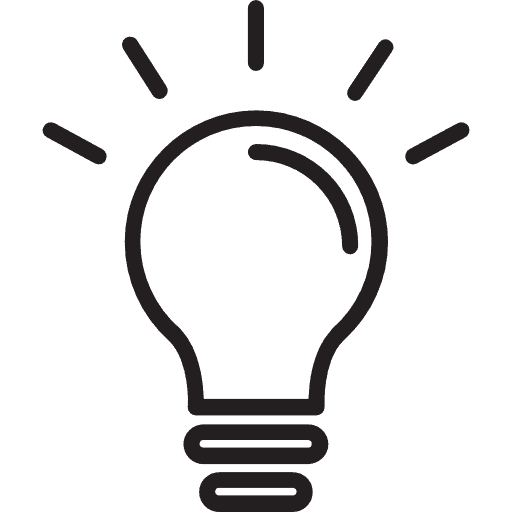
GoodNotes gibt an, dass es zu keinem Datenverlust kommen sollte, wenn der Lizenzschlüssel eingespielt wird, verweist aber auch darauf, dass es immer sinnvoll ist, seine Daten zu sichern.
Die Umstellung der GoodNotes Lizenz ist eine gute Gelegenheit, die Daten in Goodnotes zu sichern.
In GoodNotes lässt sich unter Einstellung ein Gesamtbackup erstellen oder man exportiert mehrere Notizbücher (bspw. nach Themen gebunden) als Goodnotes-Datei und speichert auf einem externen Speicher (Cloud, USB-Stick)
Idea icons created by Good Ware – Flaticon
Bei Einsatz des MDM Jamfschool erfolgt dies folgendermaßen:
- Navigieren Sie zur App-Verwaltung und wählen die Goodnotes 5 App aus
- Bei den Optionen “Erweiterte Optionen anzeigen” wählen
- Haken bei “Verwaltete Konfiguration übernehmen” setzen
- Optional: Im darauf auftauchenden Feld “Verwaltete Konfiguration” den Platzhalter ‘new XML‘ in ‘Lizenzschlüssel‘ ändern
- WICHTIG: Im darunter liegenden Textfeld muss die komplette Konfiguration im XML Format hinterlegt werden!
- Die Schaltfläche “Als Standardeinstellung für neue Bereiche festlegen” wählen
<?xml version="1.0" encoding="UTF-8"?>
<!DOCTYPE plist PUBLIC "-//Apple//DTD PLIST 1.0//EN" "http://www.apple.com/DTDs/PropertyList-1.0.dtd">
<plist version="1.0">
<dict>
<key>ManagedAppConfigurationVersion</key>
<string>1</string>
<key>LicenseKey</key>
<string>AAAAAA-BBBBBB-CCCCCC-DDDDDD-123456-V3</string>
</dict>
</plist>Achten Sie darauf, AAAAAA-BBBBBB-CCCCCC-DDDDDD-123456-V3 durch Ihren eigenen Lizenzschlüssel zu ersetzen.
Screenshot:
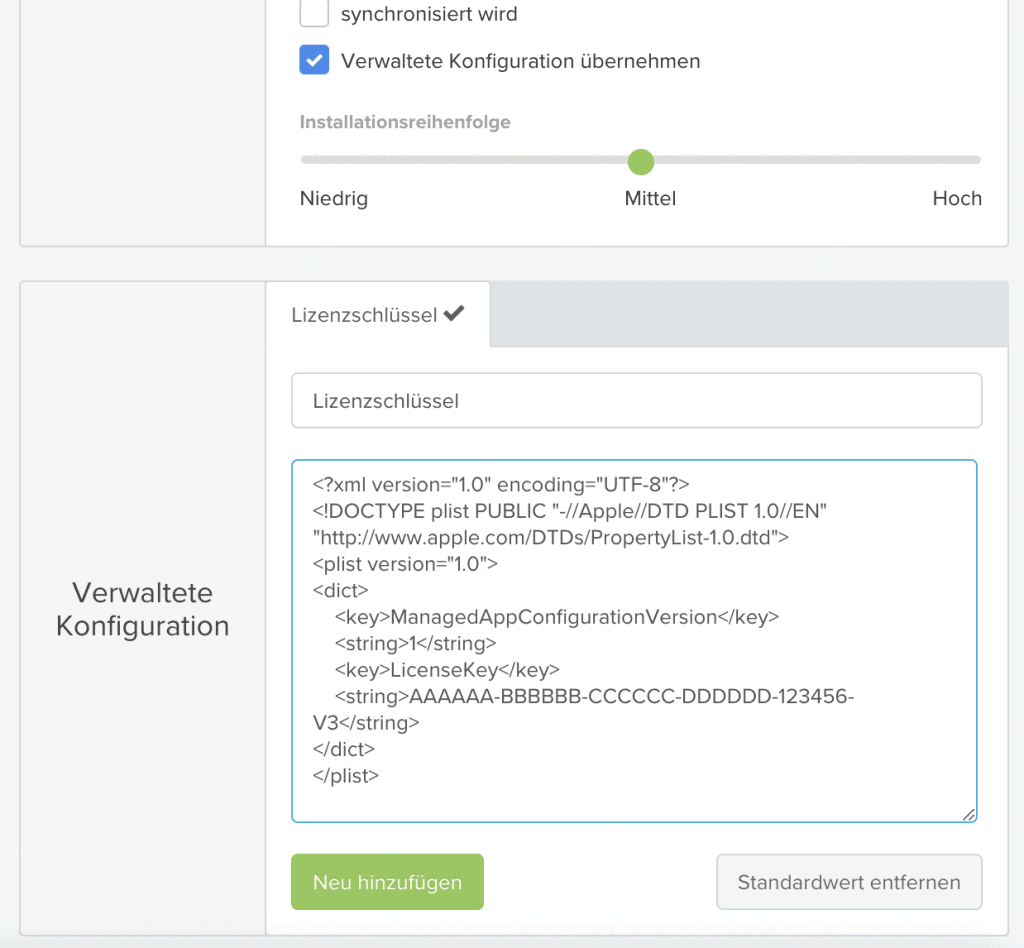
Wichtig: Den Lizenzschlüssel im XML-Format eintragen und als Standardeinstellung für neue Bereiche festlegen.
Zum Schluss muss die Lizenzzuweisung an alle Geräte übertragen werden. Die Zuweisung erfolgt wahlweise an Gruppen, die die Goodnotes App installiert haben. Dazu auf das Zahnrad der jeweiligen Gruppe klicken und den Haken bei ‘Managed Configuration‘ setzen und speichern.
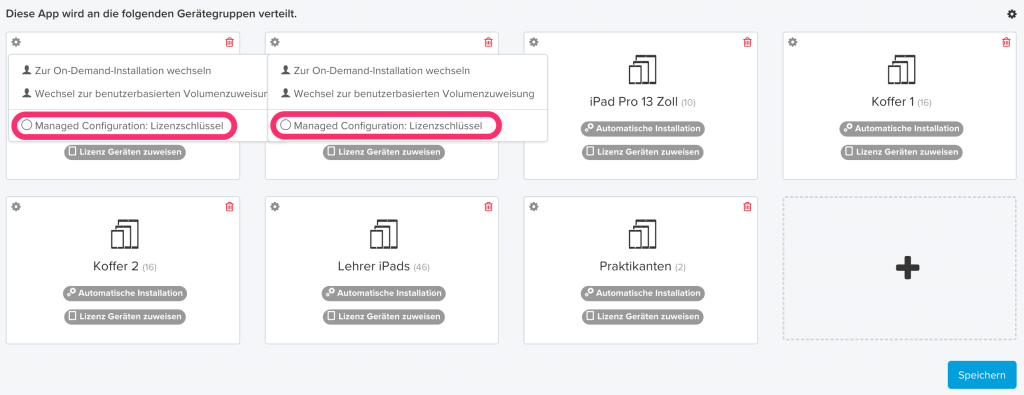
Bei allen Gerätegruppen, die die Lizenz erhalten sollen, muss über das jeweilige Zahnrad der Haken gesetzt werden.
Anschließend wird die Lizenz an alle Geräte in den ausgewählten Gruppen verteilt. Ist diese angekommen, sehen die Benutzer beim Öffnen der App folgenden Hinweis:

Screenshot des erfolgreich aktivierten Lizenzhinweises

Seit dem 9. August 2023 steht Schulen die aktuellste Version der App, Goodnotes 6, zur Verfügung! Die App beinhaltet viele Erweiterungen und Neuerungen.
Um die Version 6 der App nutzen zu können, muss in der Konfiguration des Lizenzschlüssel eine Ergänzung hinzugefügt werden: https://support.goodnotes.com/hc/en-us/articles/7568798838415-Goodnotes-for-School-Business-Enterprise-How-to-switch-from-GoodNotes-5-to-Goodnotes-6-via-AppConfig
Unter dem Abschnitt “How to install” sind die beiden rot markierten Zeilen entsprechend hinzuzufügen. Anschließend muss in der JamfSchool-Verwaltung noch das Update auf die aktuelle App-Version angestoßen werden.